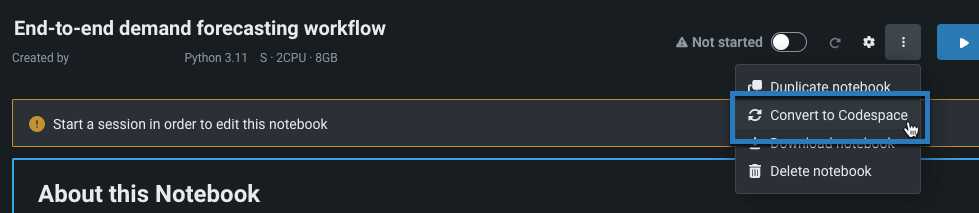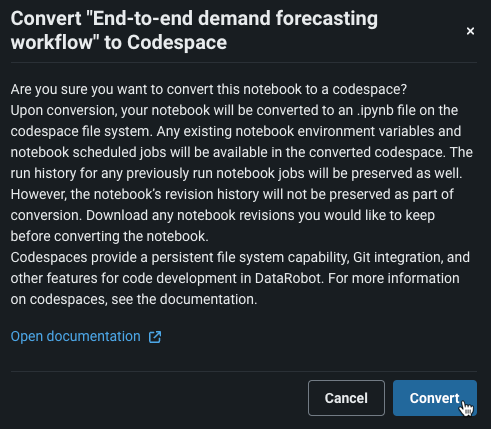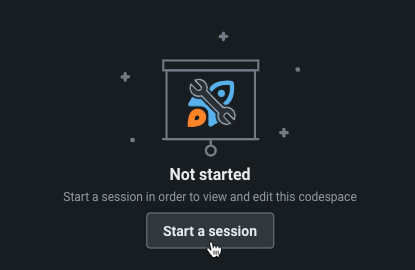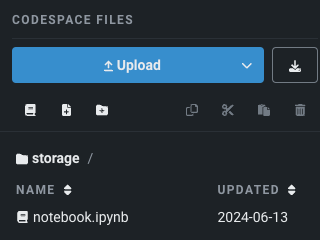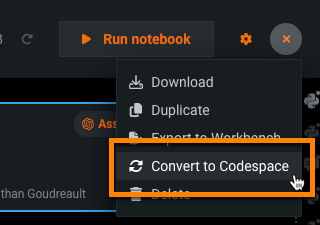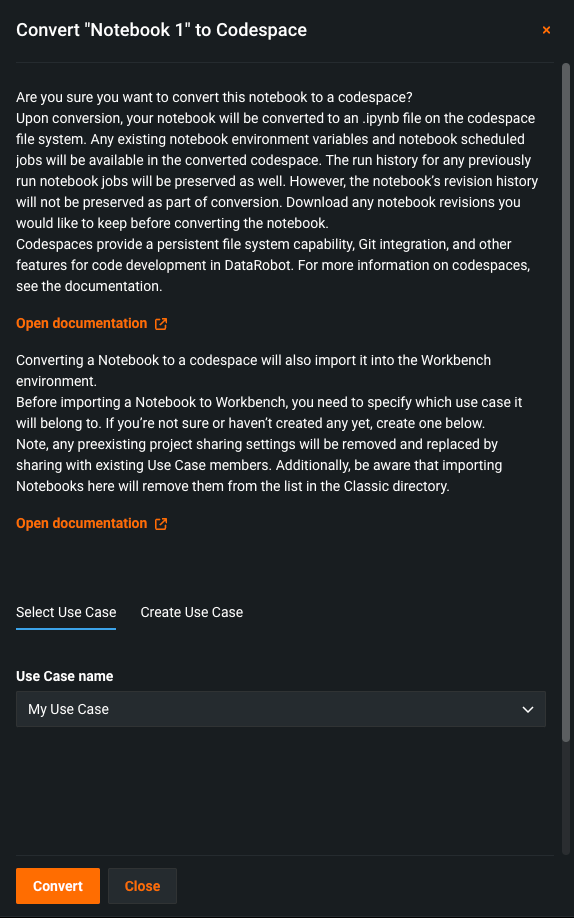ノートブックをcodespaceに変換¶
スタンドアロンのノートブックを作成した後、永続的なファイルストレージやGitとの互換性など、追加のワークフロー機能を組み込むことができます。 これらのタイプの機能にはcodespaceが必要です。 DataRobotでは、スタンドアロンのノートブックをcodespaceに変換することができます。
スタンドアロンのノートブックをcodespaceに変換する前に、ノートブックアセットの設定と関連するアーティファクトが変換時にどのように処理されるかを確認してください。
| ノートブックのアセット | 変換時の動作 |
|---|---|
| 環境設定 | リソースタイプ、環境、非アクティブ時のタイムアウトの設定は、新しいcodespaceでも保持されます。 |
| ノートブックのコンテンツ | ノートブックのセルは同じ名前の.ipynbファイルに変換され、新しいcodespaceファイルシステムのルートに置かれます。 |
| 環境変数 | 設定された環境変数はすべて保持され、codespaceで永続化されます。 |
| ジョブ定義 | スタンドアロンのノートブックでスケジュールされたジョブの定義は、新しいcodespaceではスケジュールされたジョブとして保持されます。 ノートブックの以前のジョブの実行履歴レコードはすべて保持され、ユースケースのノートブックタブの「実行履歴」サブタブから引き続きアクセスできます。 各実行レコードの「ソース」フィールドは、新しく変換されたcodespaceのメタデータを表すように更新されます。 各実行レコードに関連付けられたノートブックのスナップショットも保持され、実行履歴テーブルの対応する行をクリックすることでアクセスできます。 |
| 実行履歴 | スタンドアロンのノートブックに組み込まれたリビジョン履歴(「リビジョン履歴」サイドパネルからアクセス可能)は保持されません(ただし、以前のノートブックジョブの実行履歴レコードに関連付けられたリビジョンは保持されます)。 保存したいリビジョンがある場合は、変換を開始する前に、まずリビジョン履歴サイドパネルからダウンロードしてください。 Codespaceでは、外部のGitリポジトリを使用してバージョン管理することをお勧めします。 |
ワークベンチでのノートブックの変換¶
ワークベンチでスタンドアロンのノートブックをcodespaceに変換するには、ワークベンチで変換したいノートブックにアクセスして開きます。
ノートブックインターフェイスのアクションメニューから、Codespaceに変換を選択します。 スタンドアロンのノートブックをcodespaceに変換できるのは、対象のノートブックが現在アクティブなセッションで実行されていない場合だけであることに注意してください。 変換を開始する前にセッションを終了します。
変換時にノートブックのアセットがどのように処理されるかを通知するダイアログボックスを確認します。 次に変換をクリックします。
変換が完了したら、codespaceセッションを開始します。
ノートブックの内容は、.ipynbファイルとしてcodespaceファイルシステムのルートにあります。
DataRobot Classicのノートブックの変換¶
DataRobot Classicのノートブックをcodespaceに変換することもできます。 Codespaceはワークベンチでのみ利用可能なので、変換を開始する際には、変換後のcodespaceが属するユースケースも指定する必要があります。 ノートブックが変換されると、Classicではアクセスできなくなります。
ノートブックインターフェイスのアクションメニューから、Codespaceに変換を選択します。 スタンドアロンのノートブックをcodespaceに変換できるのは、対象のノートブックが現在アクティブなセッションで実行されていない場合だけであることに注意してください。 変換を開始する前にセッションを終了します。
ダイアログボックスで、codespaceが属するユースケースを選択します。 さらに、ノートブックのアセットが変換時にどのように処理されるかを確認できます。 次に変換をクリックします。
変換が完了したら、codespaceセッションを開始します。
ノートブックの内容は、.ipynbファイルとしてcodespaceファイルシステムのルートにあります。